VMware Workstatio
官网下载
Ubuntu 18.04 镜像下载
官网下载
安装一系列工具
切换到root 用户
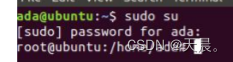
确定网络通畅
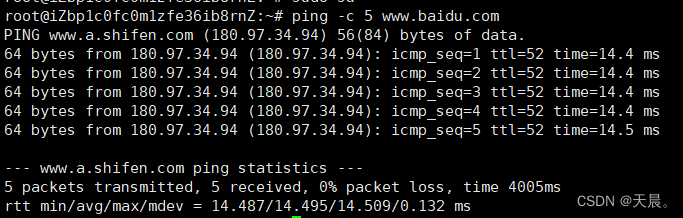
安装 net-tools
已经安装的提示,没有就安装
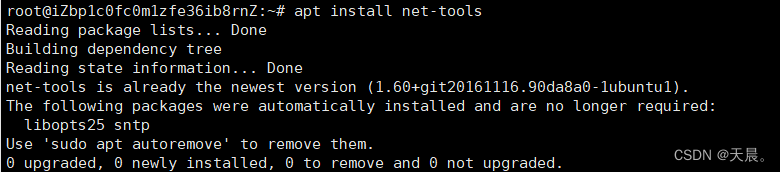
检测 openssh-server是否安装

如果没有安装
安装 openssh-server
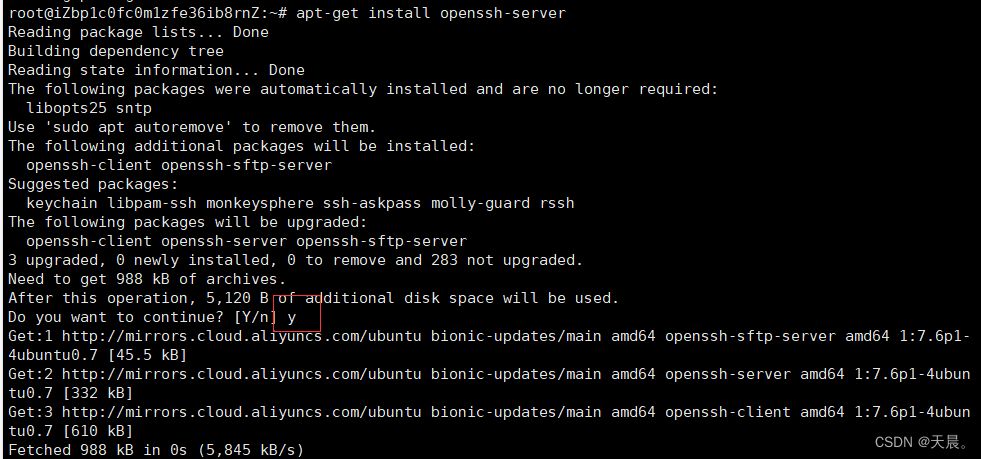
ssh 服务启动/重启动/关闭
启动 sudo /etc/init.d/ssh start 或 sudo service ssh start
关闭 sudo /etc/init.d/ssh stop 或 sudo service ssh stop
重启动 sudo /etc/init.d/ssh restart 或 sudo service ssh restart
ssh 服务状态查看
sudo /etc/init.d/ssh status
XShell 获取
官网下载
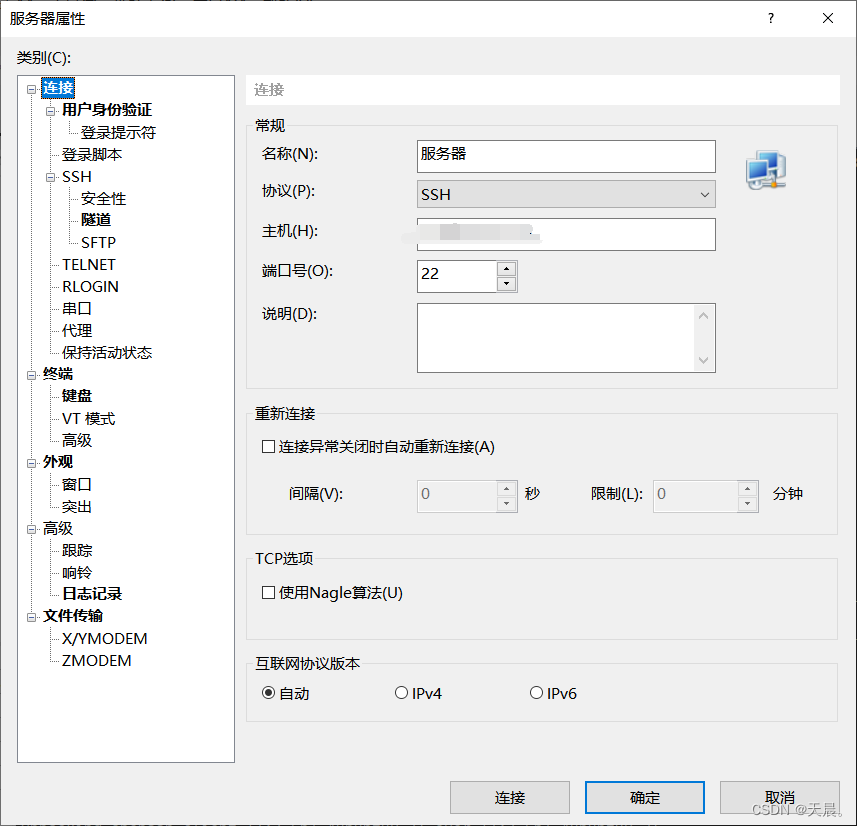
配置连接 输入密码 为方便可以点“接受并保存”
安装 vim
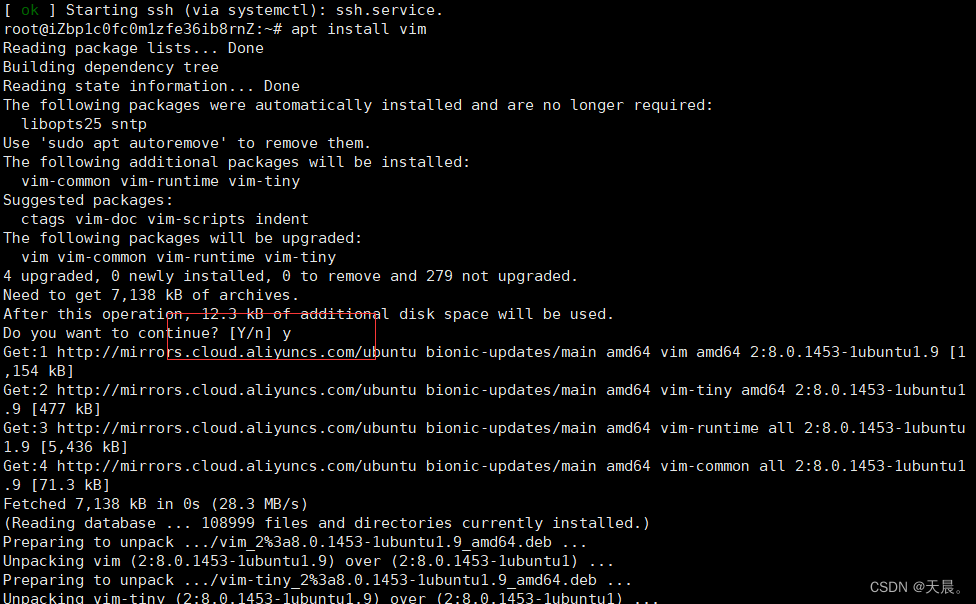
安装 gcc/g++
检测是否安装 gcc/g++
未安装就进行安装
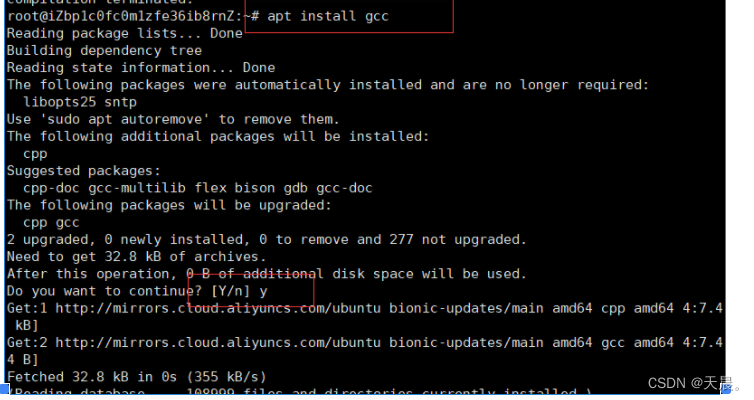
g++ 是 c++编译器 g++也是一样的 apt install g++
查看gcc g++版本
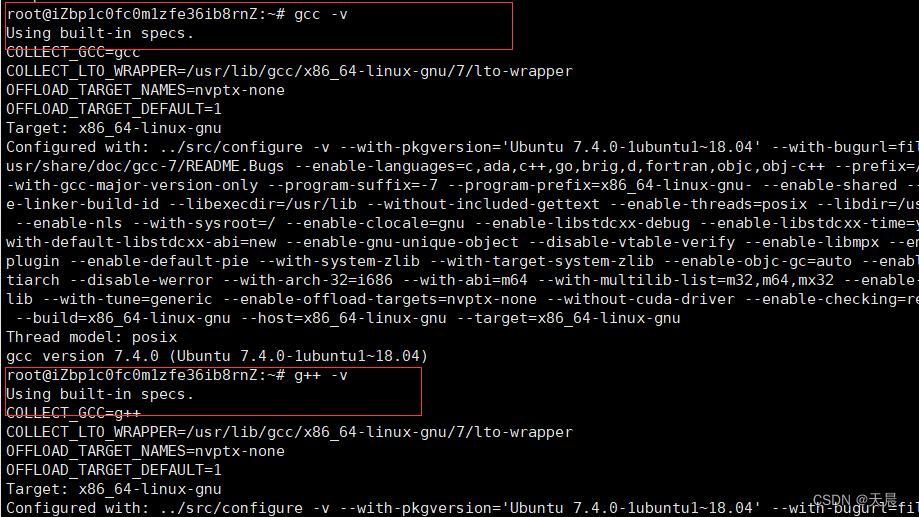
证明是安装成功的
安装gdb
调试工具
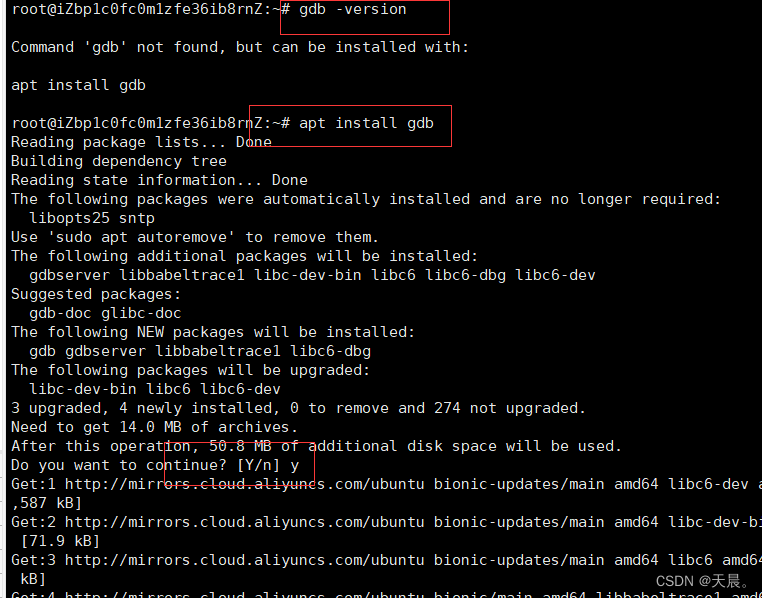
查看时间:
timedatectl status
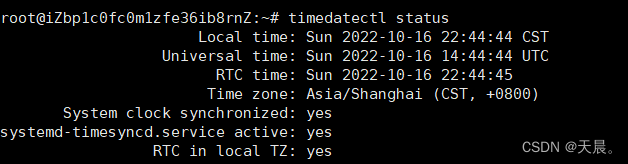
如果不是Asia/ShangHai
设置为上海 timedatectl set-timezone “Asia/Shanghai”
安装 NTP 服务
时间对服务器非常重要,可以通过 NTP 来校对时间,OpenNTPD 是一个 Unix 系统网络时 间协议(NTP)实现的守护进程.
安装OpenNTPD 服务端
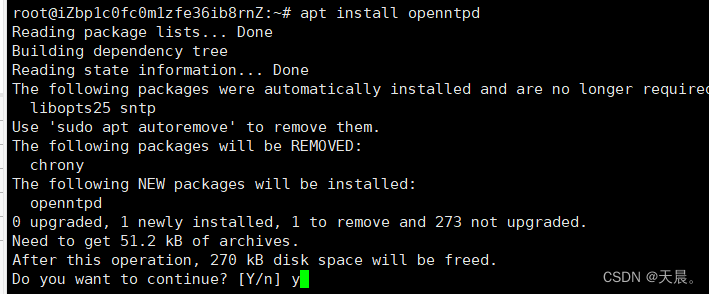
查看是否安装成功

安装sysstat
sysstat 是一个软件包,包含监测系统性能及效率的一组工具,
官网

主要的几个命令工具
iostat 输出 CPU 的统计信息和所有 I/O 设备的输入输出(I/O)统计信息。
mpstat 关于 CPU 的详细信息(单独输出或者分组输出)
pidstat 关于运行中的进程/任务、CPU、内存等的统计信息
sar 保存并输出不同系统资源(CPU、内存、IO、网络、内核等。。。)的详细信息。
安装cmake
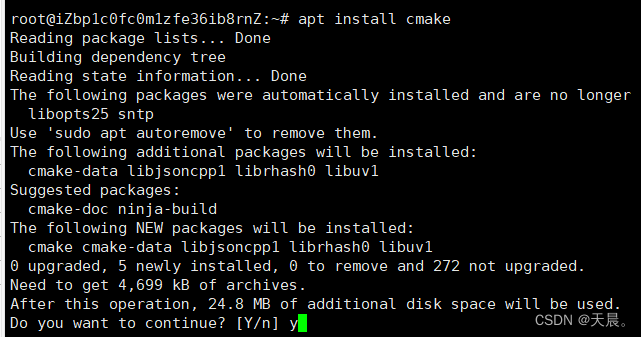

安装golang 开发环境
官网
安装
1 wget https://dl.google.com/go/go1.13.3.linux-amd64.tar.gz
2 tar -xvf go1.13.3.linux-amd64.tar.gz
3 mv go /usr/local 将源代码搬到/usr/local 目录下
4 设置环境变量
在~/.profile 中设置环境变量
GOROOT=/usr/local/go; export GOROOT
GOPATH=$HOME/Projects/Proj1; export GOPATH
PATH=$GOPATH/bin:$GOROOT/bin:$PATH; export PATH
:wq
 然后 source /etc/profile 或者 reboot 使环境变量生
然后 source /etc/profile 或者 reboot 使环境变量生

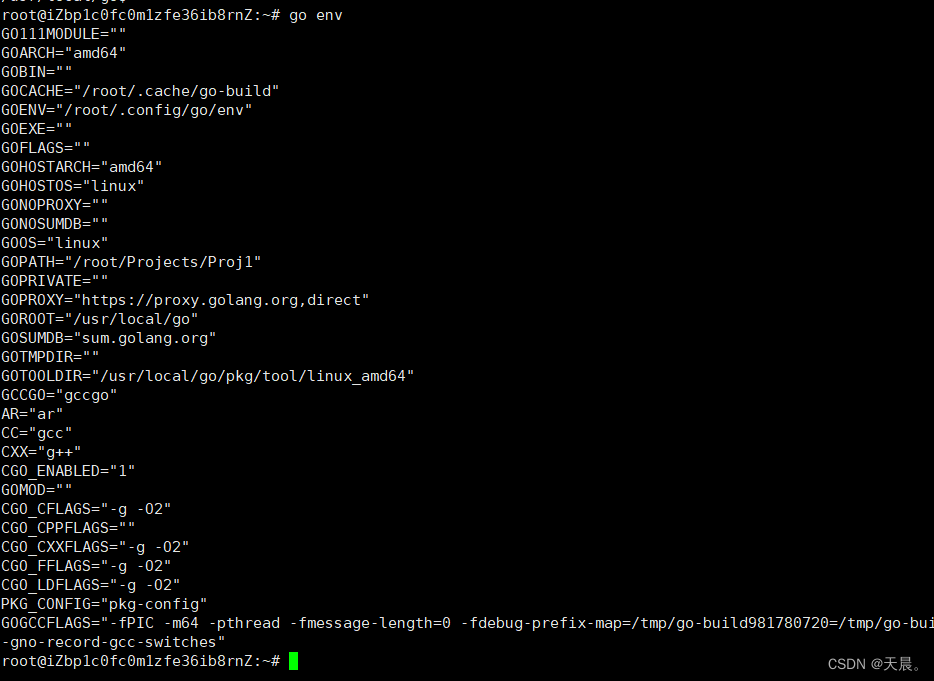
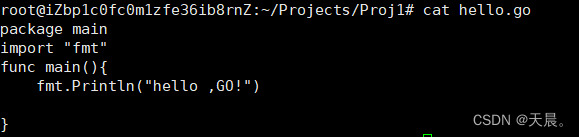
并编译 go build 运行

安装Redis
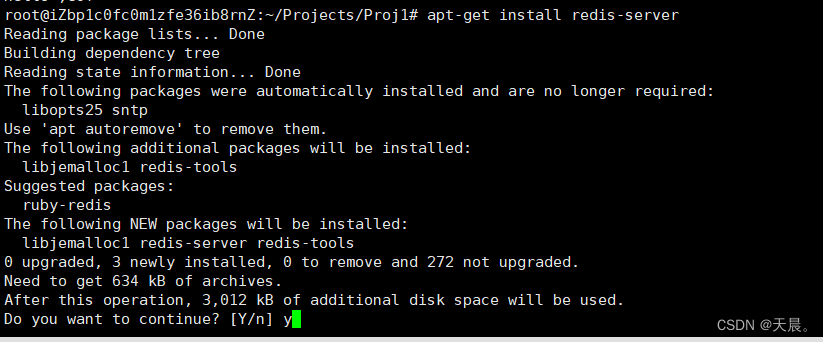

停止/重启/启动 redis 服务
如果是用 apt-get 或者 yum install安装的 redis,可以直接通过下面的命令停止/启动/重启 redis
如果有错误可以参考
/etc/init.d/redis-server stop
/etc/init.d/redis-server start
/etc/init.d/redis-server
查看 redis 服务状态
安装MongoDB
MongoDB 是一个基于分布式文件存储的数据库,旨在为 WEB 应用提供可扩展的高性能数据
存储解决方案 apt-get install mongodb
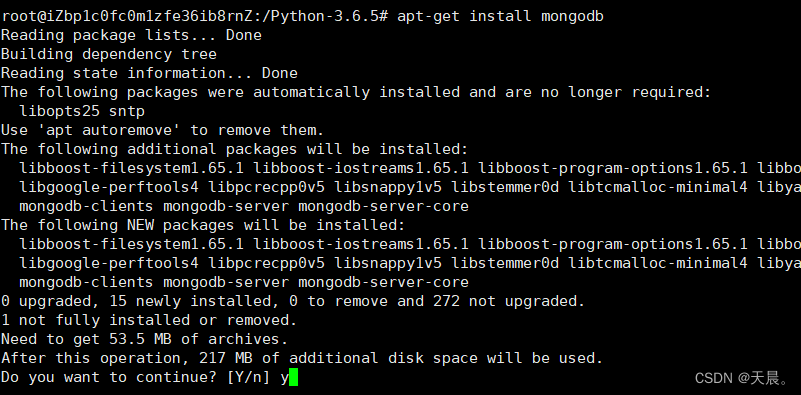

停止/重启/启动 MongoDB 服务
/etc/init.d/mongodb stop
/etc/init.d/mongodb start
/etc/init.d/mongodb restart
安装 mysql 服务端
apt-get install mysql-server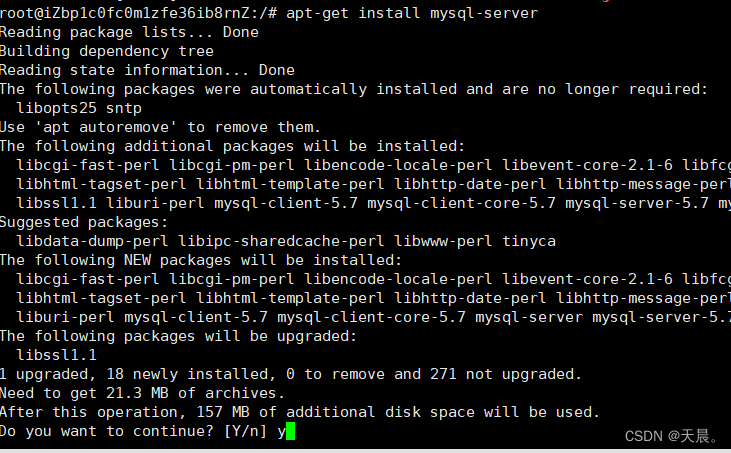 停止/重启/启动 mysql 服务
停止/重启/启动 mysql 服务
/etc/init.d/mysql stop
/etc/init.d/mysql start
/etc/init.d/mysql restart
安装 mysql-clientd
apt-get install mysql-client
安装 mysql 客户端开发包
apt-get install libmysqlclient-dev
首次登录 mysql(5.7)或忘记密码解决方法
查看 debian-sys 密码
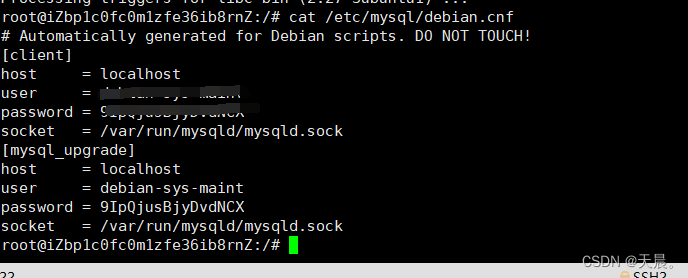






















 8612
8612











 被折叠的 条评论
为什么被折叠?
被折叠的 条评论
为什么被折叠?










